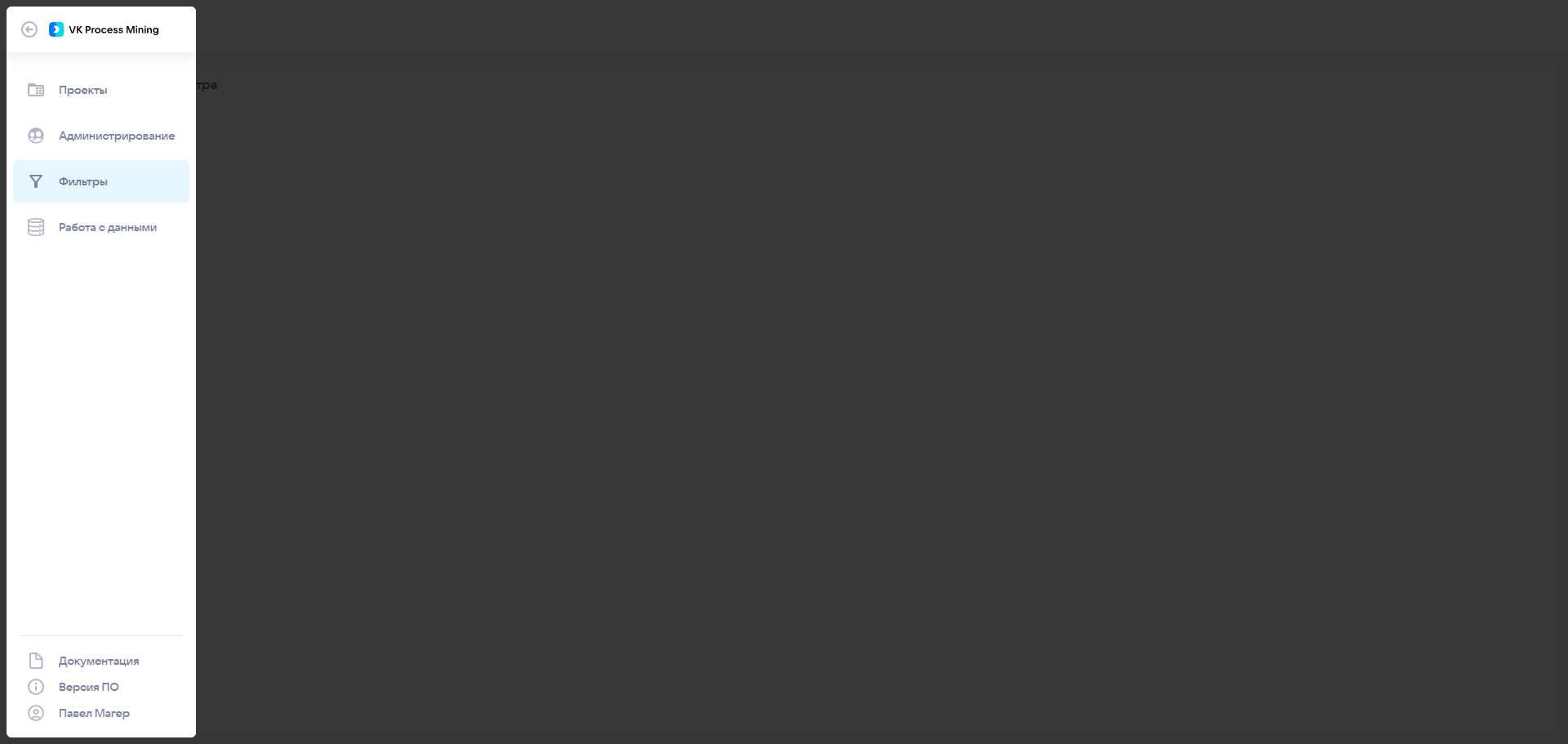¶ Фильтрация в отчёте
Фильтрация позволяет отбирать данные для анализа процессов по атрибутам, наличию событий, наличию перехода, количеству кругов и т.д.
Полный список фильтров можно увидеть, нажав на кнопку создания фильтров в правом верхнем углу.
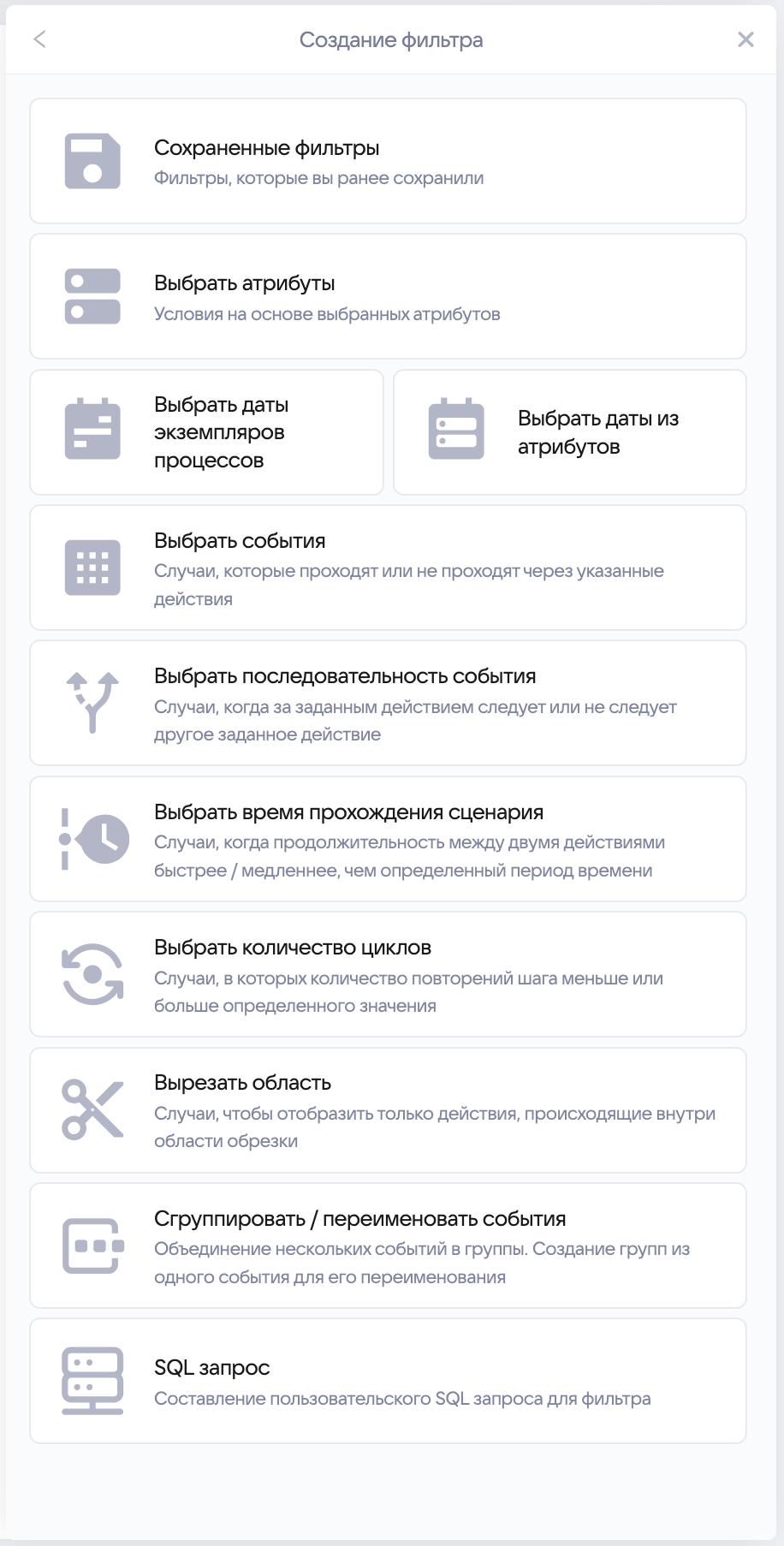
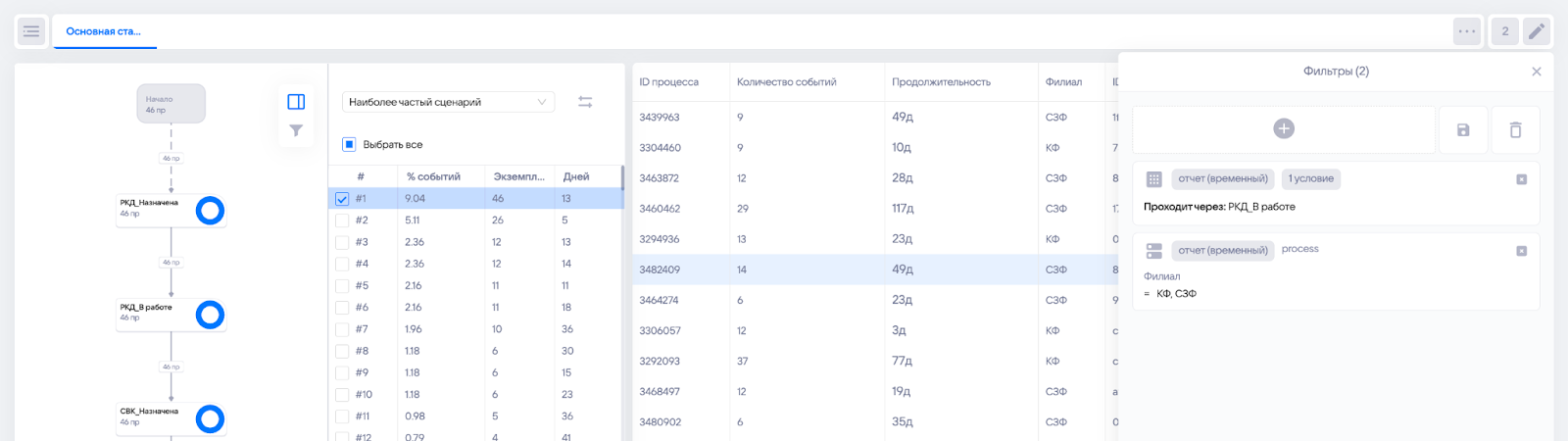
Применённый фильтр накладывается сразу на все виджеты открытой вкладки. При переходе на другую вкладку отчета все виджеты на ней также перестраиваются по выбранному фильтру.
Все фильтры работают в том числе и с универсальными виджетами: система понимает какой SQL-запрос вписан в виджет и по определенным правилам подставляет дополнительные условия в запрос к данным, чтобы верно их отобразить.
¶ Выбрать атрибуты
Фильтр позволяет накладывать условия на основе выбранных атрибутов.
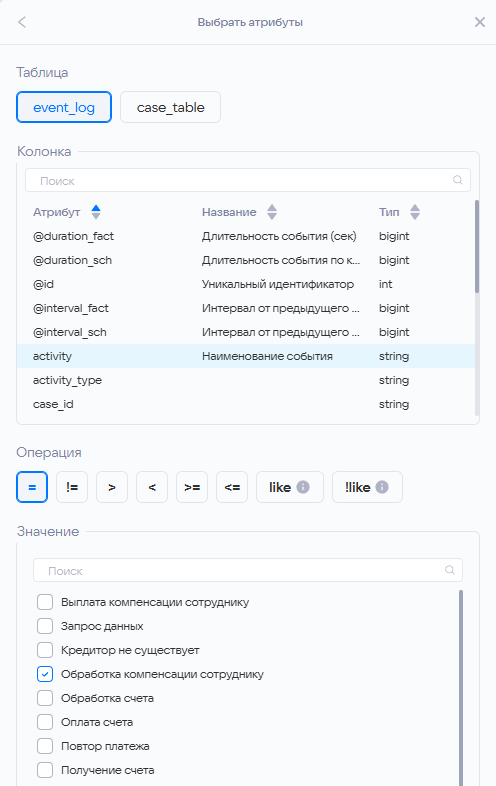
¶ Выбрать даты экземпляров процессов
Фильтр позволяет выбрать экземпляры процессов в указанном промежутке дат.
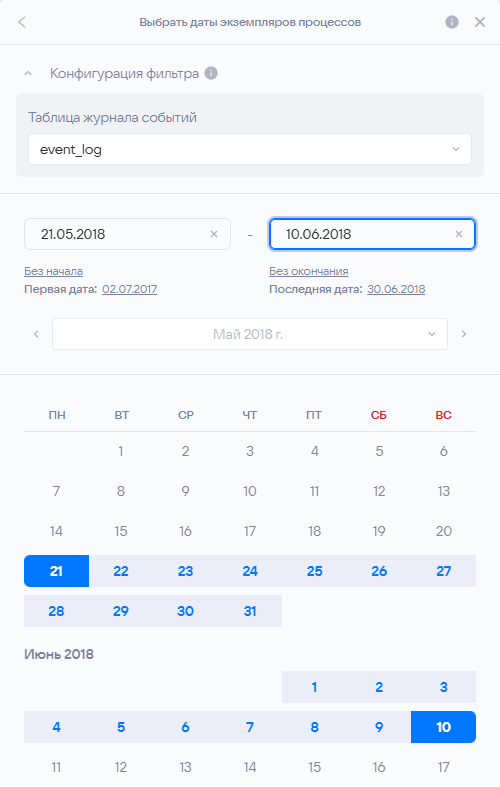
В блоке Конфигурация фильтра выбирается таблица журнала событий, от которой зависит отображение значений в фильтре.
Правила применения этого фильтра можно увидеть, нажав на иконку (i). Первая дата — это дата начала событий обрезки, вторая дата — дата окончания событий.
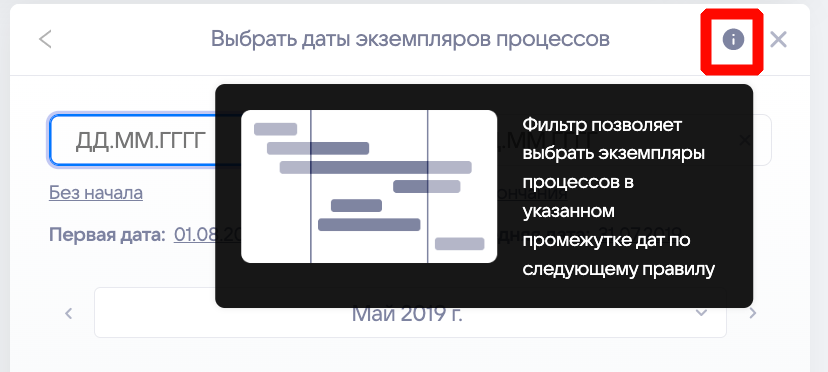
¶ Выбрать даты из атрибутов
Фильтр позволяет выбрать значение даты из отдельной колонки таблицы журнала событий, а также указать SQL-запрос с дополнительным условием на установку фильтра. Условие будет применяться вместе с выбранной датой.
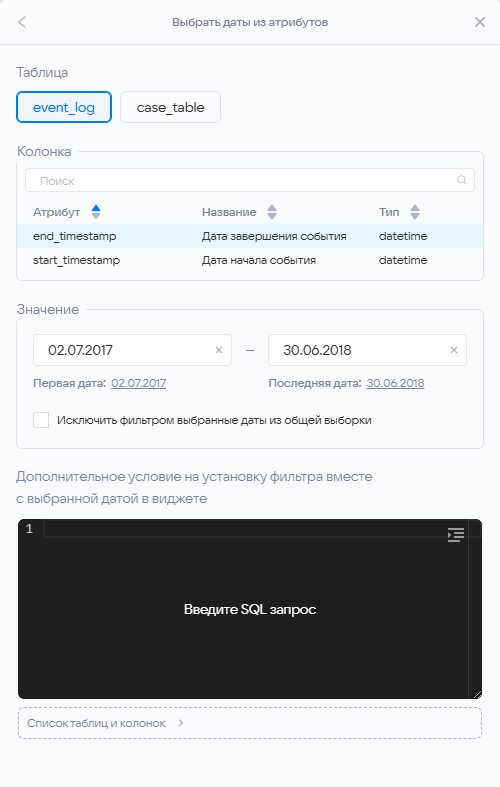
¶ Выбрать события
Фильтр позволяет выбрать случаи, которые проходят или не проходят через указанные действия. На каждом шаге можно выбрать несколько действий одновременно.
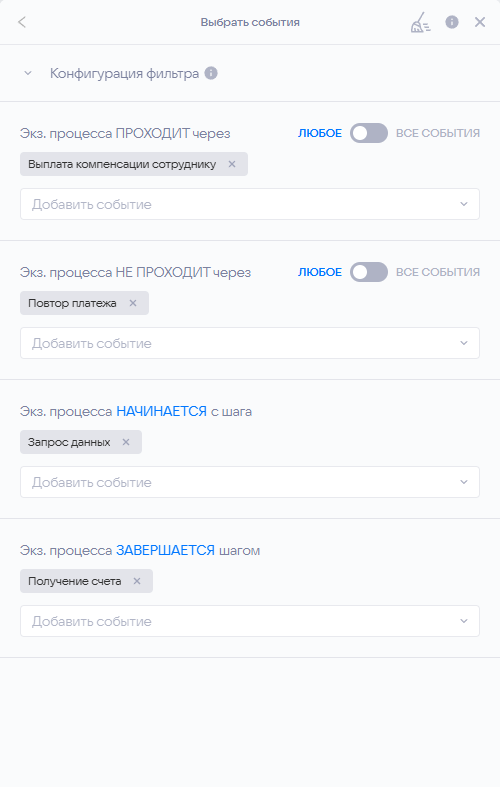
Нажатие на ![]() очищает форму с введенными данными.
очищает форму с введенными данными.
¶ Выбрать последовательность событий
Фильтр позволяет выбрать случаи, когда за заданным действием следует или не следует другое заданное действие.
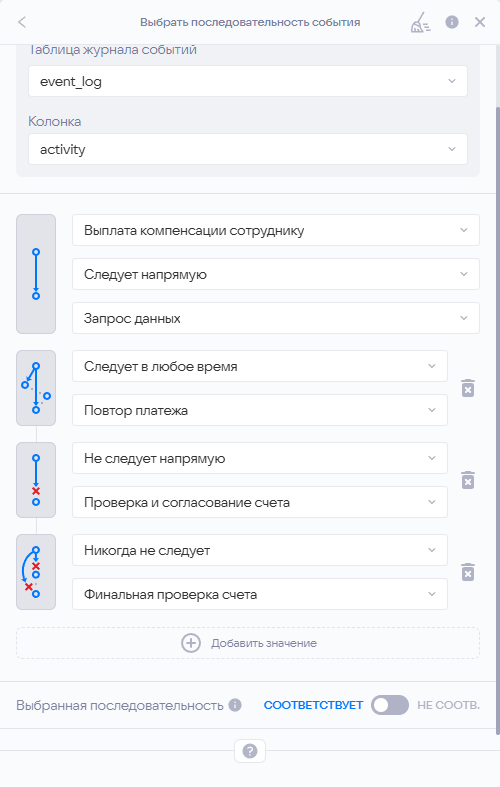
Задать последовательность событий можно используя следующие настройки:
- Выбор события.
- Соответствует/не соответствует. Данная настройка позволяет указать, как именно будут отбираться данные в фильтр: c указанной последовательность шагов (соответствует) или наоборот все, кроме указанной (не соответствует). Например, это полезно, если построить эталонную последовательность шагов процесса, а затем отобразить данные, которые ей не соответствуют.
- Выбор правил переходов между выбранными событиями.
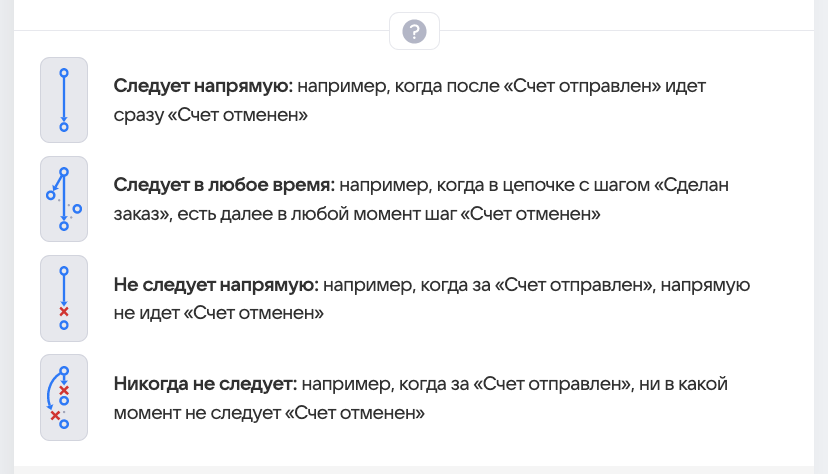
В блоке Конфигурация фильтра выбирается таблица журнала событий и колонка в таблице, от которых зависит отображение значений в фильтре.
Нажатие на ![]() очищает форму с введенными данными.
очищает форму с введенными данными.
¶ Выбрать время прохождения сценария
Фильтр позволяет выбрать шаги, его номер появления, а также промежуток времени для отбора случаев.
Время исполнения можно отображать в днях, часах, минутах и секундах.
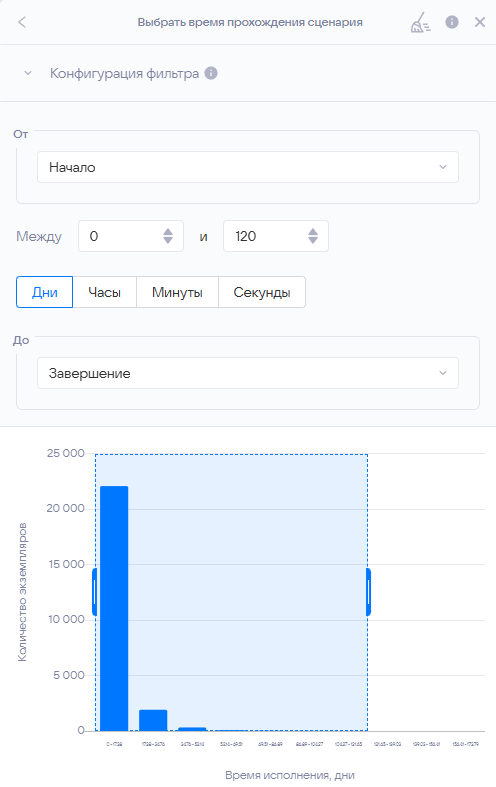
В блоке Конфигурация фильтра выбирается таблица журнала событий и колонка в таблице, от которых зависит отображение значений в фильтре.
Нажатие на ![]() очищает форму с введенными данными.
очищает форму с введенными данными.
¶ Выбрать количество циклов
Фильтр показывает случаи в которых количество повторений шага меньше или больше определенного значения.
Фильтр позволяет:
- выбрать экземпляры процессов с определенными шагами;
- выбрать количество повторов (от → до);
- отобразить все повторы определенного шага в экземпляре процесса, или только те повторы, которые произошли подряд.
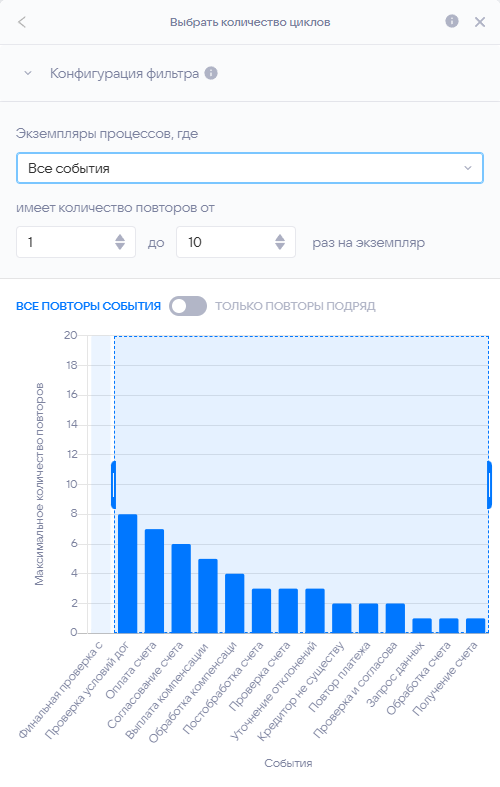
В блоке Конфигурация фильтра выбирается таблица журнала событий и колонка в таблице, от которых зависит отображение значений в фильтре.
¶ Вырезать область
Фильтр позволяет выбрать шаги и номер появления каждого шага, а также передает всем виджетам данные, полученные внутри вырезанной области.
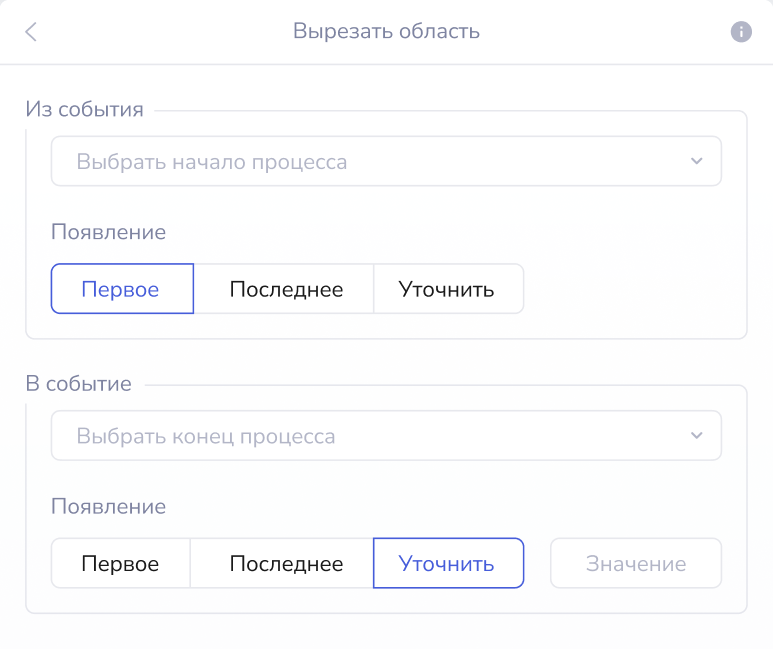
Пример: отображение только тех действий, которые происходят внутри области обрезки.
В блоке Конфигурация фильтра выбирается таблица журнала событий и колонка в таблице, от которых зависит отображение значений в фильтре.
¶ Сохранение фильтров в закладки
Фильтры можно сохранять в закладки для дальнейшего переиспользования. Например, есть набор фильтров в отчете. Пользователь может сохранить этот список в закладки для дальнейшего переиспользования в другом отчете или проекте.
Фильтры сохраняются относительно модели данных. Это значит, что найти их можно будет только в тех проектах и отчетах, которые привязаны к той же самой модели.
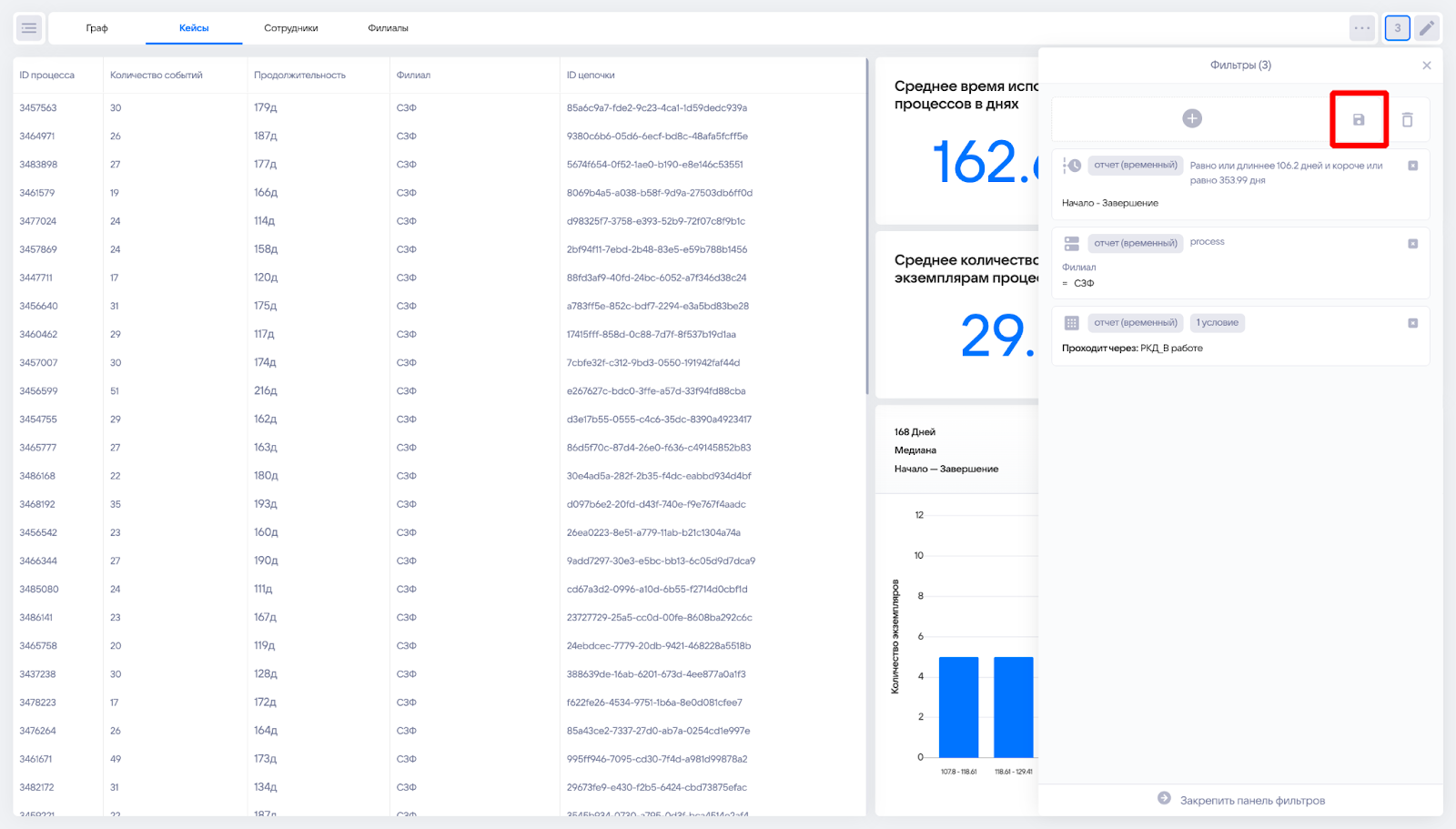
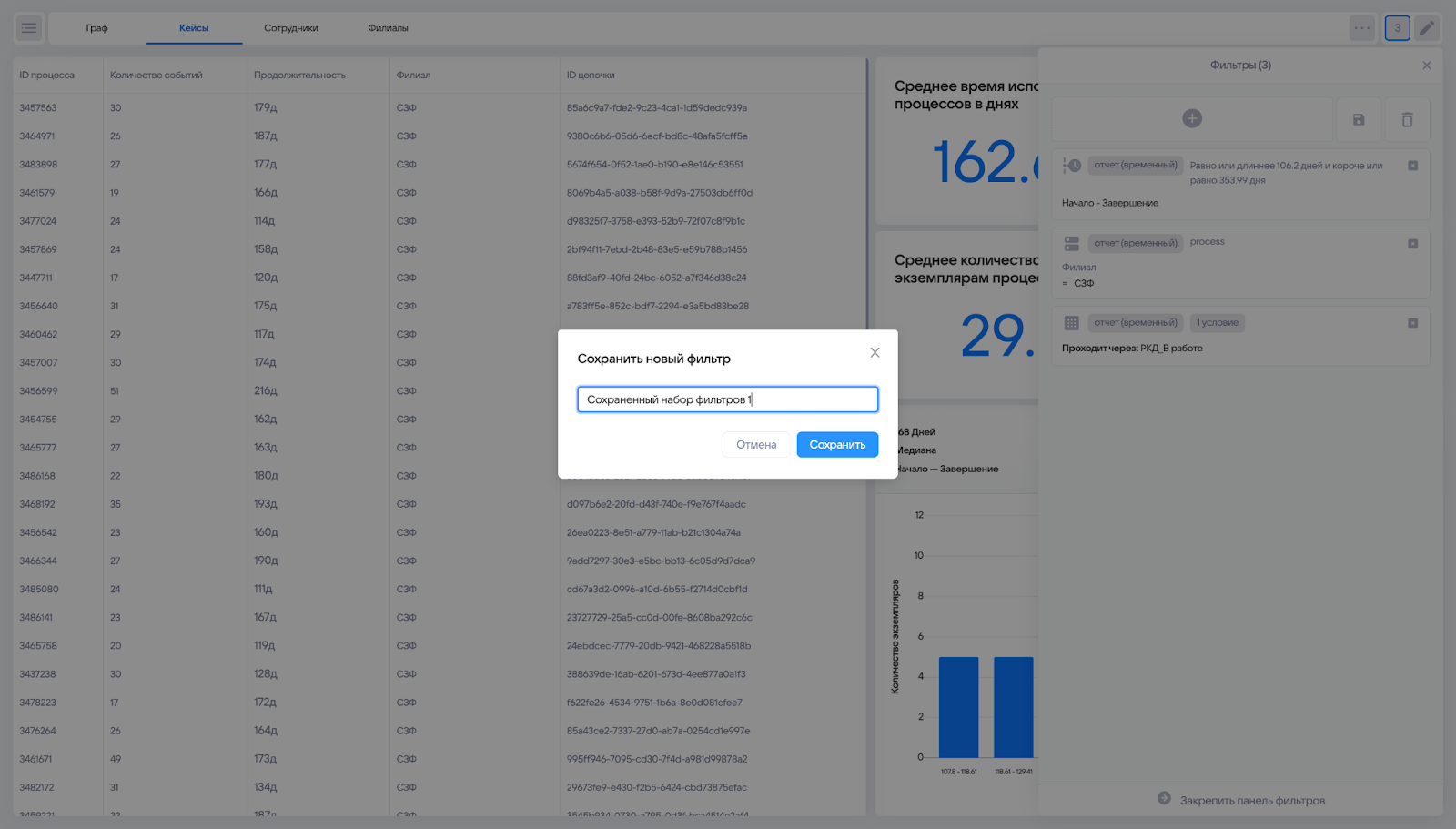
Все сохраненные фильтры попадают в специальный раздел панели фильтров.
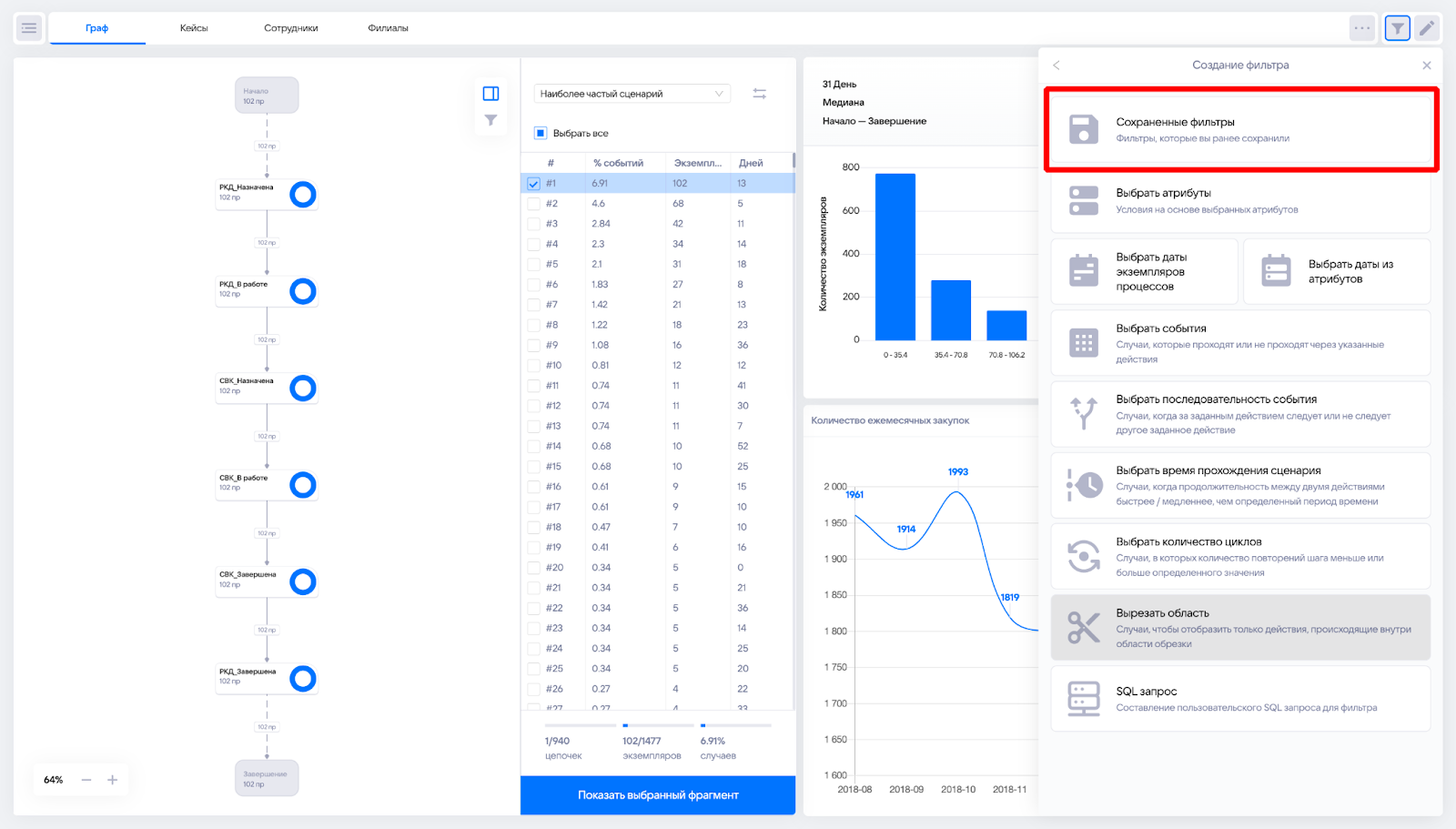
В данном разделе находится список всех сохраненных фильтров. В нем доступны следующие действия:
- Применить сохраненный фильтр на отчет.
- Переименовать фильтр.
- Удалить фильтр.
- Открыть доступ другим пользователям. По умолчанию все фильтры создаются доступными только тому пользователю, который их сохранил. Этот пользователь может сделать их общедоступными. В данном случае фильтр увидят все пользователи, которые имеют доступ к модели данных на которой построен отчет, даже если у них нет доступа к самому отчету.
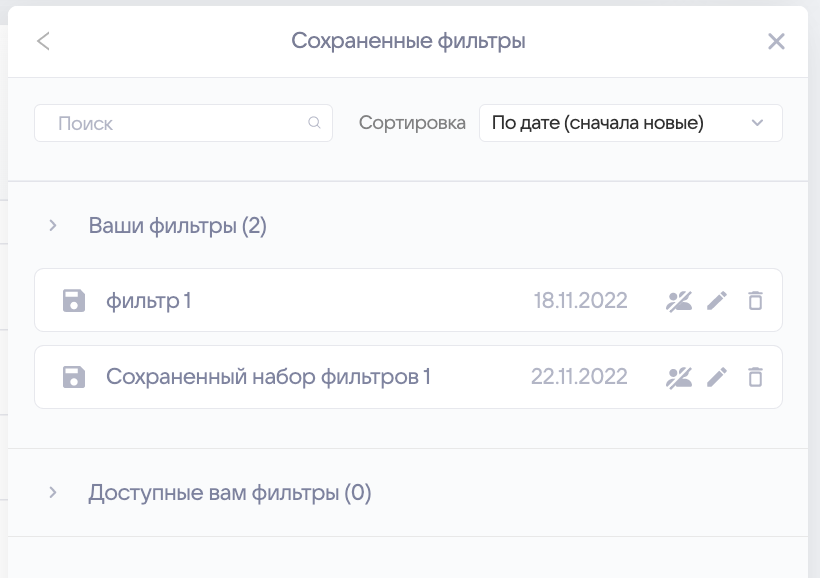
¶ Интерактивность фильтров в отчете
Интерактивность фильтров — это создание фильтров при нажатии на интересующие данные в виджетах.
¶ Интерактивность фильтра в виджете Variant Explorer
При клике курсором на интересующую цепочку событий в виджете Variant Explorer появляется форма «Добавить фильтр?».

С помощью формы «Добавить фильтр?» можно выбрать одну или несколько цепочек событий, для создания фильтра по ним. Все остальные виджеты на других вкладках перестроятся под него.
Фильтр также можно применить, если нажать на графе на шаг или переход.
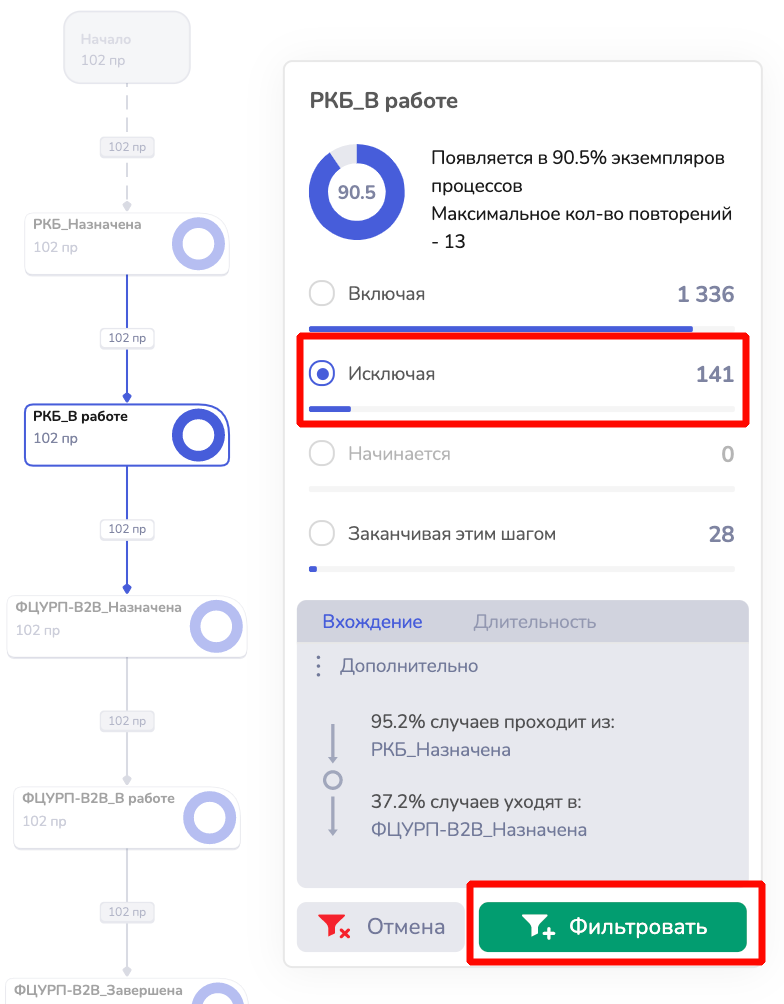
¶ Интерактивность фильтра в виджете Case Explorer
При клике курсором на интересующую строку в виджете Case Explorer, появляется форма «Добавить фильтр?»
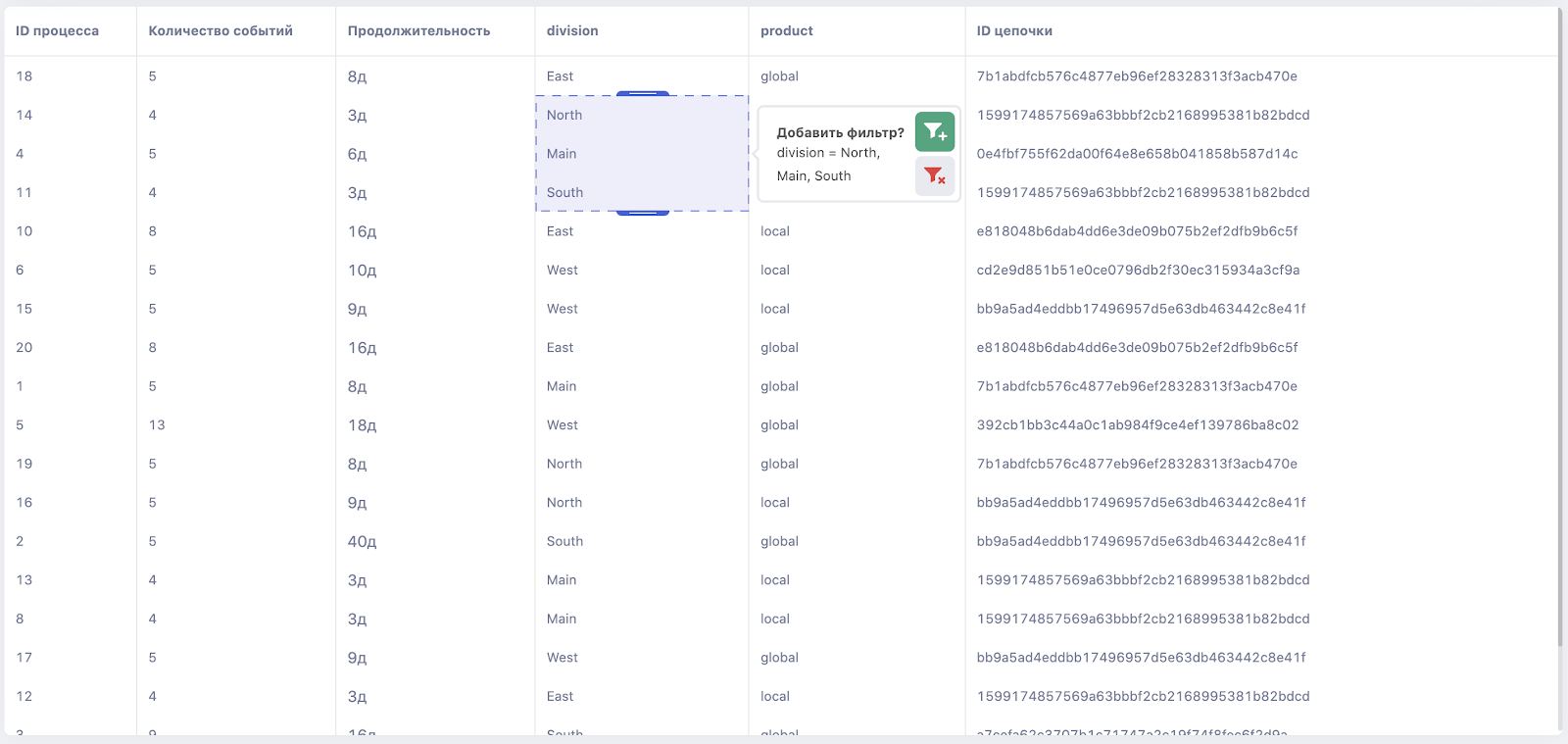
Форма «Добавить фильтр?» позволяет добавить фильтр по одному или нескольким значениям. Можно делать множественный выбор шагов используя Ctrl на Windows и ⌘command на MacOS. Фильтр добавляется автоматически, все другие виджеты перестраиваются под него.
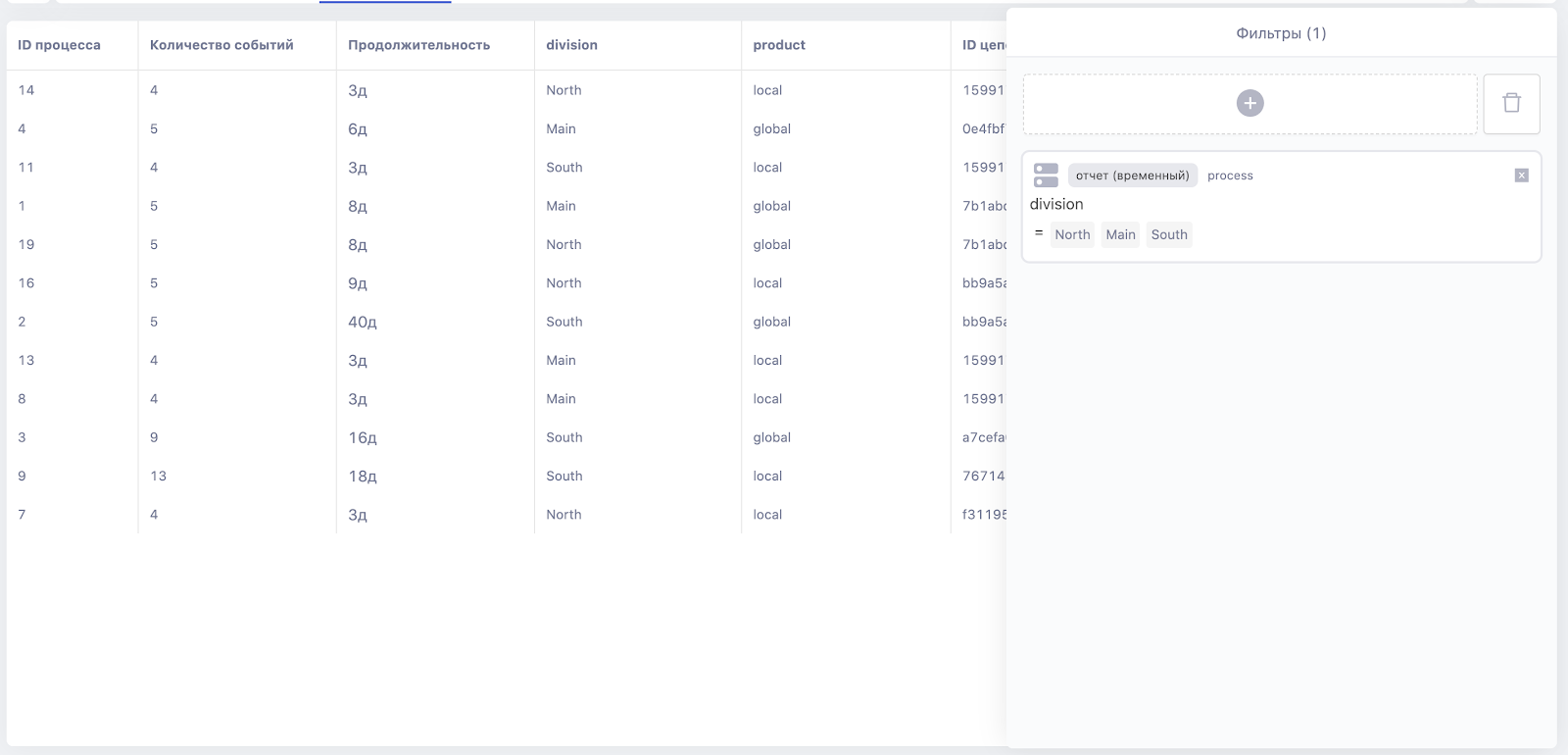
По такому же принципу можно выбрать в фильтр и значения из событий, которые находятся в дополнительной панели Case Explorer.
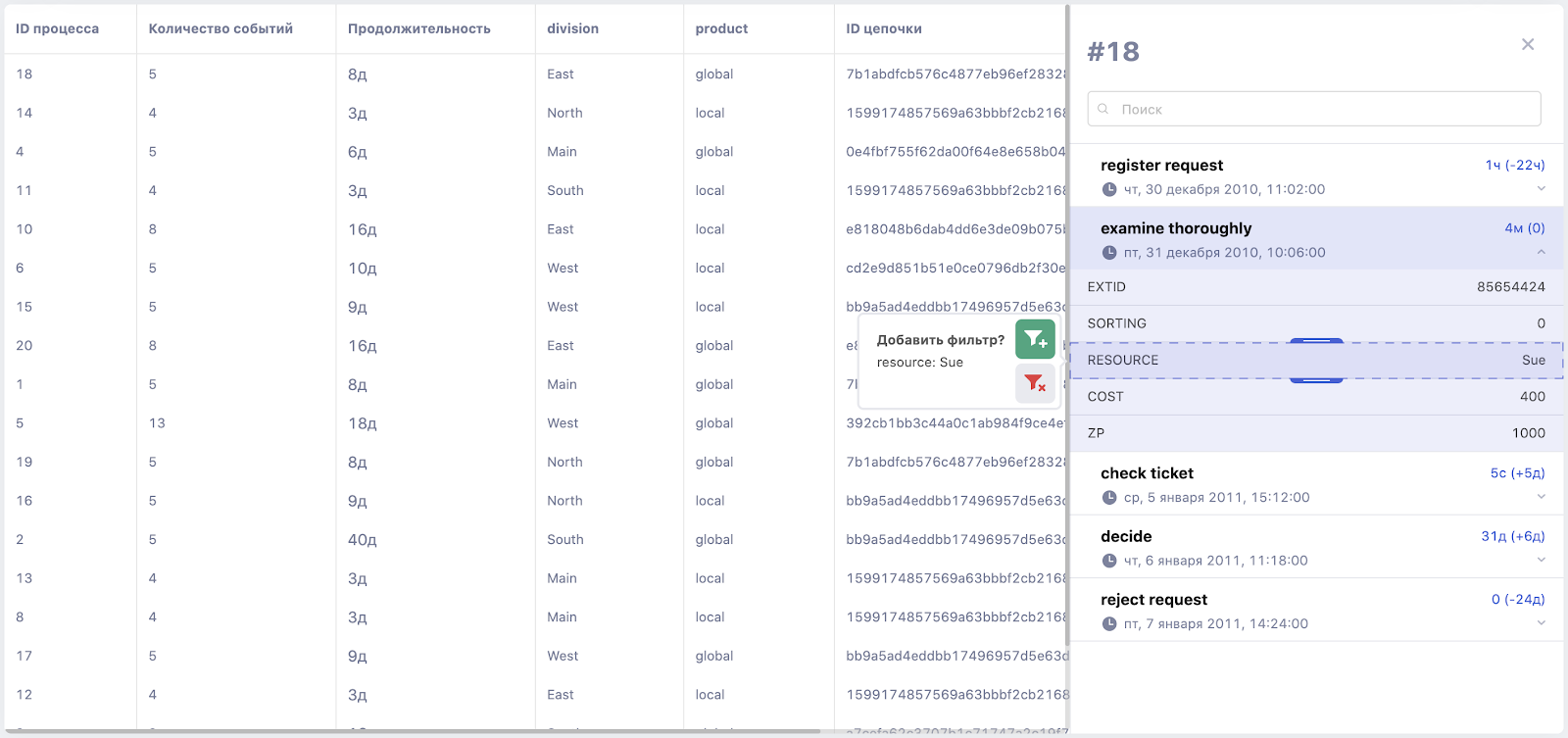
¶ Интерактивность фильтра в виджете Lead Time
При клике курсором на интересующий столбик в виджете Lead Time, появляется форма «Добавить фильтр?»
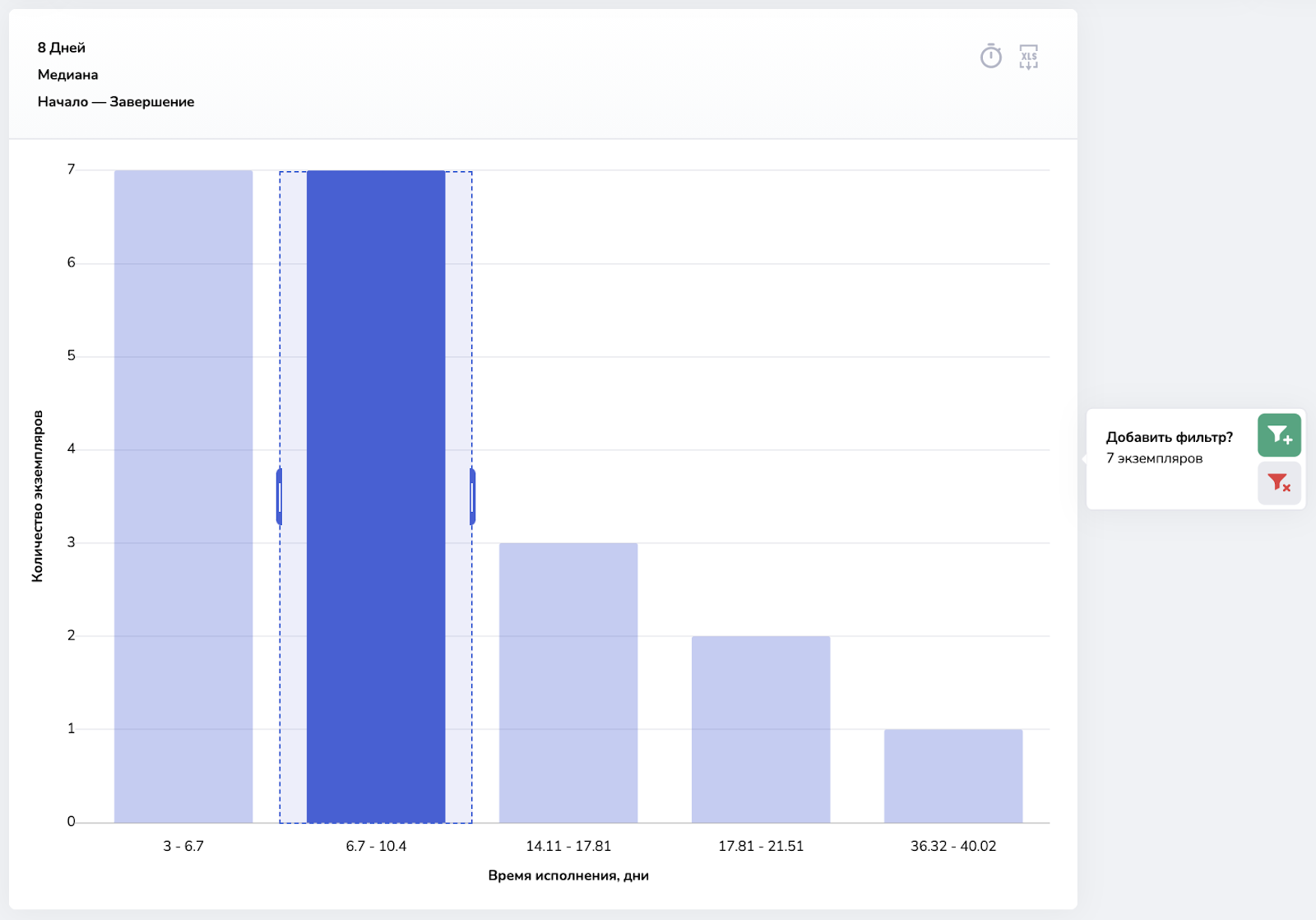
¶ Интерактивность фильтра в универсальных виджетах
Фильтры можно накладывать из виджета Таблица. Первым этапом реализована фильтрация по атрибутивным колонкам из модели данных. Например, из запроса ниже пользователю будут доступны для фильтрации только колонки 1 и 2:
select
"Филиал",
"Система" as qwerty,
case when "Система"='B2B LA' then 1 else 0 end,
count(*)
from process
group by 1, 2, 3

¶ Глобальные фильтры
Система позволяет выставить фильтры не только на виджеты при работе с ними в отчете (Фильтрация в отчете), но и заранее выставить глобальный фильтр на проект, отчет или вкладку отчета. Например, чтобы работать с данными с отчете только в рамках 2019 года или только в рамках одного филиала. Выставленный фильтр нельзя будет убрать простому пользователю, но он будет его видеть.
Для удобного отображения всех выставленных фильтров по проектам, отчетам и вкладкам, в меню есть отдельная страница.